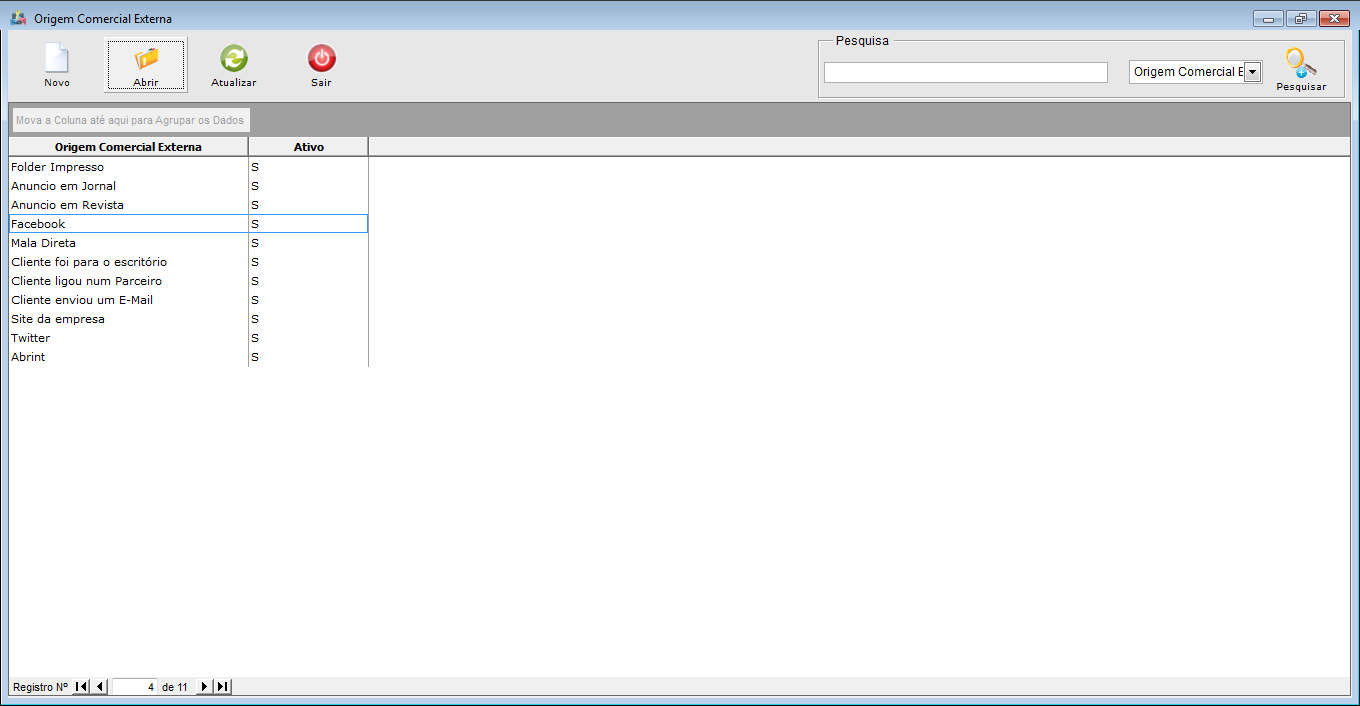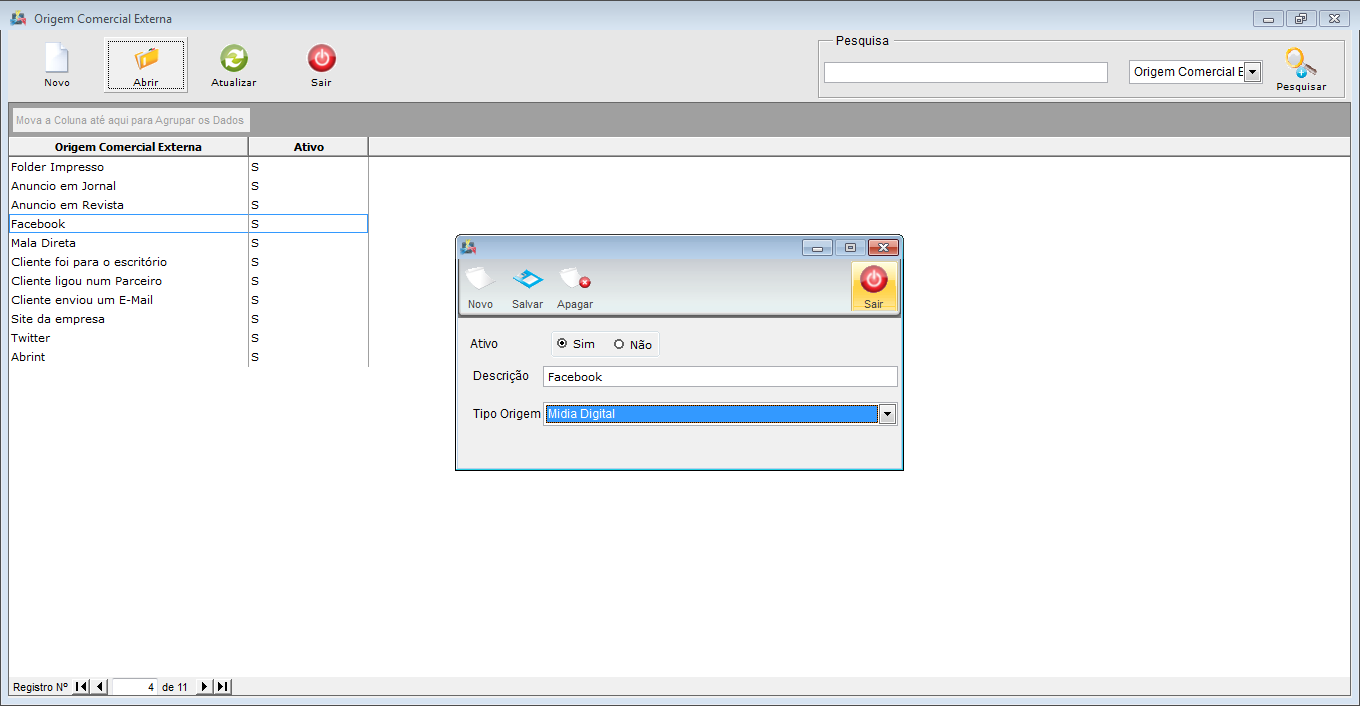Mudanças entre as edições de "Modulo Desktop - Painel de Configurações - Origem Comercial Externa"
| Linha 37: | Linha 37: | ||
| Origem Comercial Externa | | Origem Comercial Externa | ||
| [[Modulo_Desktop_-_Permissoes_-_PainelConfiguracoes_-_Origem_Comercial_Externa|Visualizar]] | | [[Modulo_Desktop_-_Permissoes_-_PainelConfiguracoes_-_Origem_Comercial_Externa|Visualizar]] | ||
| + | |||
| + | |- bgcolor="#E8E8E8" | ||
| + | | Painel de Configurações | ||
| + | | [[Modulo_Desktop_-_Permissoes_-_Tela_Principal_-_Painel_de_Configurações|Visualizar]] | ||
|} | |} | ||
<br> | <br> | ||
| + | |||
1) Ao dar duplo clique no ícone de Origem Comercial Externa, irá abrir a tela com a lista de Origens. | 1) Ao dar duplo clique no ícone de Origem Comercial Externa, irá abrir a tela com a lista de Origens. | ||
| Linha 60: | Linha 65: | ||
[[Categoria:Changelog14]] | [[Categoria:Changelog14]] | ||
| + | |||
| + | |||
| + | [[#content|Topo]] | ||
Edição das 08h53min de 17 de junho de 2016
| |
|
Esta alteração foi disponibilizada para o Changelog Versão 14. |
Módulo Desktop - Painel Configurações - Origem Comercial Externa
| |

|
O objetivo desta funcionalidade é permitir ao Provedor cadastrar a Origem Comercial Externa, vincular com o |
Permissão
| Permissão | Aplica-se em: |
|---|---|
| Origem Comercial Externa | Visualizar |
| Painel de Configurações | Visualizar |
1) Ao dar duplo clique no ícone de Origem Comercial Externa, irá abrir a tela com a lista de Origens.
1.1) Para cadastrar uma nova Origem, basta clicar no botão "Novo".
- Ativo: nesta opção marcamos "Sim" ou "Não", deixando como Sim, aparecerá no combo para ser selecionado, caso contrário, Não;
- Descrição: informe a descrição do tipo de Origem Comercial;
- Tipo Origem: Selecionamos o tipo de origem comercial para fazer o vínculo com a origem externa.
Após preencher os dados basta clicar em "Salvar".
- Para este procedimento é necessário que o usuário tenha a Permissão
 Origem Comercial ExternaTopo
Origem Comercial ExternaTopo